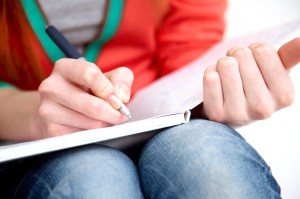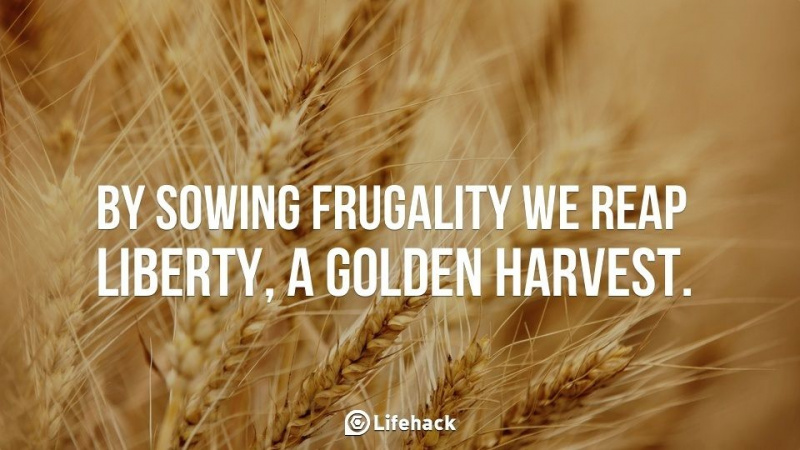20 tipů a triků z obchodu Google Play, které si nesmíte nechat ujít

Majitelé Androidu přísahají Google Play obchod a nesčetné množství skvělých aplikací, elektronických knih a filmů atd., které nabízí. Známe základní funkce, včetně stahování nových aplikací, aktualizace nainstalovaných aplikací a hledání nových věcí, ale existuje několik tipů a triků Google Play, které vám nesmí chybět a které pravděpodobně nepoužívá mnoho členů komunity Droidů. Obchod Google Play je mnohem víc než jen vyhledávání a instalace aplikací a jeho velmi podrobné funkce vás mohou dokonce překvapit. Pojďme pokrýt 20 z nich, jeden po druhém!
1. Přidejte své oblíbené aplikace do seznamu přání
Pokud jste vášnivým filmovým nadšencem, možná víte, že je důležité udržovat seznam vašich oblíbených filmových zážitků ze seznamu IMDB Watch, který byste opravdu rádi viděli. Google Play nabízí podobné řešení se svým seznamem přání, který se věnuje sledování aplikací pro Android, které byste jednoho dne možná chtěli použít nebo zakoupit. Navíc je to stejně snadné jako přidání filmu na seznam sledovaných položek IMDB. Podívejme se na to.
- Otevřete aplikaci, kterou chcete přidat na Google Play.
- Klepněte na + banner nahoře. Měli byste vidět, že aplikace byla přidána do seznamu přání.
 2. Filtrování obsahu
2. Filtrování obsahu
Aplikace pro Android jsou v obchodě Google Play hodnoceny z hlediska vyspělosti. Zralost obsahu můžete ovládat, pokud vaše děti používají také váš telefon. Zde je návod, jak použít filtrování obsahu.
- Přejděte do Nastavení obchodu Play.
- Vyberte filtrování obsahu.
- Vyberte úroveň splatnosti podle svého výběru.
 3. Podívejte se na aplikace ve vašem seznamu přání
3. Podívejte se na aplikace ve vašem seznamu přání
Přistupujte k aplikacím ze svého seznamu přání a zvolte, zda je chcete nainstalovat, zakoupit nebo odebrat.
- Na domovské stránce obchodu Play Play přejeďte zprava doleva.
- Vyberte Můj seznam přání a zobrazte přidané aplikace.
4. Heslo omezuje nákupy aplikací
Pokud máte na jednom zařízení Android více než jednoho uživatele, pak omezení hesla pomáhá při zabezpečení nákupů aplikací a peněz v peněžence Google.Reklamní
- Otevřete Obchod Google Play> Nastavení.
- Vyberte heslo.
- Zadejte heslo a stiskněte OK.
 5. Viz objednávky aplikací
5. Viz objednávky aplikací
Sledujte své aplikace a výdaje v aplikaci v obchodě Play.
- Otevřete Obchod Play.
- Klikněte na tlačítko Gear> Moje objednávky.
 6. Zakažte oznámení o aktualizaci
6. Zakažte oznámení o aktualizaci
Zastavte výchozí nastavení Obchodu Play a automaticky aktualizujte aplikace, kdykoli bude vydána nová verze.
- Otevřete aplikaci Obchod Play> Nastavení.
- Zrušte výběr oznámení.
 7. Uplatněte propagační kód
7. Uplatněte propagační kód
Pokud máte dárkovou kartu Google, můžete ji uplatnit v několika jednoduchých krocích.
- Na domovské stránce Google Play přejeďte zleva doprava.
- Vyberte možnost Uplatnit.
- Zadejte svůj kód a uplatněte.
 8. Podívejte se na celou svou sbírku zařízení Android
8. Podívejte se na celou svou sbírku zařízení Android
Pokud používáte více zařízení Android z jednoho účtu, můžete se rozhodnout zobrazit celou svou sbírku z jednoho místa.
- Otevřete webový obchod Play.
- Vyberte ikonu ozubeného kola> Nastavení.
 9. Ve výchozím nastavení zastavte přidávání aplikací na domovskou obrazovku zařízení
9. Ve výchozím nastavení zastavte přidávání aplikací na domovskou obrazovku zařízení
Tato funkce je určena pro případy, kdy na domovské obrazovce zařízení nechcete mít nově nainstalované aplikace pro Android.Reklamní
- Na domovské stránce Google Play přejeďte zleva doprava.
- Vyberte Nastavení.
- Zrušte výběr ikony Přidat na domovskou obrazovku.
10. Nainstalujte si aplikaci z počítače
Obchod Google Play umožňuje instalaci aplikací do vašeho zařízení Android z vašeho stolního prohlížeče. Viz níže uvedené kroky.
- Otevřete ve svém prohlížeči Obchod Google Play.
- Vyberte aplikaci, kterou chcete stáhnout.
- Klikněte na tlačítko Instalovat.
- Vyberte zařízení a klikněte na tlačítko Instalovat.
 11. Požádejte o vrácení peněz
11. Požádejte o vrácení peněz
Zakoupené aplikace někdy zklamají, a právě tehdy můžete od vývojářů požadovat vrácení peněz. Po zakoupení je k dispozici 15minutové okno, kdy můžete získat okamžité vrácení peněz, ale jakmile to projde, musíte vývojáři odeslat žádost o vrácení peněz. Další informace najdete v těchto krocích.
- Klikněte na ikonu Gear> Moje objednávky.
- Vyberte aplikaci, klikněte na favicon a uvidíte hlášení Nahlásit problém.
- Vyberte možnost „Chci požádat o vrácení peněz“, uveďte důvod a klikněte na Odeslat.
 12. Skrýt Android v nabídkách
12. Skrýt Android v nabídkách
Skryjte zařízení Android, aby se nezobrazovalo v seznamu nabídek. Zde je návod, jak to udělat.
- Přejděte na web Obchod Google Play.
- Vyberte ikonu ozubeného kola> Nastavení.
- Zrušte výběr Zobrazit v nabídkách u zařízení, které nechcete zobrazovat.
 13. Vzdálený přístup k vašemu Droidovi pomocí Správce zařízení Android
13. Vzdálený přístup k vašemu Droidovi pomocí Správce zařízení Android
Správce zařízení Android umožňuje vzdálený přístup k vašemu zařízení, včetně vyzvánění, uzamčení a vymazání všech dat pro případ odcizení. Další informace o tom, jak funguje Android Manager.
- Otevřete web Obchod Google Play.
- Vyberte ikonu Gear> Správce zařízení Android.
 14. Vyberte svého Droida ve Správci zařízení Android
14. Vyberte svého Droida ve Správci zařízení Android
Správce zařízení Android vám umožní sledovat všechny vaše droidy registrované pod stejným účtem Google. Můžete snadno vybrat a sledovat různá zařízení.Reklamní
- Otevřete webový obchod Play.
- Vyberte ikonu Gear> Správce zařízení Android.
- Z rozbalovací nabídky vyberte zařízení, které chcete sledovat.
 15. Filtrování typů zařízení
15. Filtrování typů zařízení
Vlastníte tablet, ale tato aplikace je určena pouze pro mobily? V obchodě Play to není žádný problém. Vyhledávání svých aplikací můžete odfiltrovat podle chytrých telefonů nebo tabletů. Podívejte se, jak to udělat.
- Otevřete aplikaci Obchod Play> v horní části vyberte APPS.
- Vyberte si některou z nejlepších kategorií, například NEJPLATNĚJŠÍ, NEJLEPŠÍ ZDARMA.
- V rozevírací nabídce vyberte možnost Určeno pro tablety.
 16. Aktualizujte všechny své aplikace najednou
16. Aktualizujte všechny své aplikace najednou
Milujeme aplikace, že? Aplikace pro Android potřebují aktualizace, aby odstranily opravy chyb, zlepšily výkon a přidaly funkce. Ale někdy je telefon přetížen aplikacemi a vy zapomenete aktualizovat. Obchod Google Play umožňuje aktualizovat všechny aplikace najednou. Zde je návod.
- Na domovské stránce Google Play přejeďte zleva doprava.
- Vyberte Moje aplikace.
- Klepněte na Aktualizovat vše.
 17. Odeberte nežádoucí aplikace ze svého účtu
17. Odeberte nežádoucí aplikace ze svého účtu
Obchod Google Play sleduje všechny vaše nainstalované a odebrané aplikace ve vašem propojeném účtu. Takto s vámi vývojáři zůstanou ve spojení prostřednictvím svých mobilních aplikací, ale pokud chcete ze svého účtu odebrat nechtěné aplikace, existuje jen ustanovení o tom.
- Na domovské stránce Google Play přejeďte zleva doprava.
- Vyberte Moje aplikace.
- Na horním banneru vyberte Vše.
- Klikněte na X u aplikace, kterou chcete odebrat z propojeného účtu.
 18. Nakupujte aplikace doporučené editory
18. Nakupujte aplikace doporučené editory
Procházejte a nakupujte aplikace doporučené redaktory přizpůsobené vašemu vkusu.
- Na domovské stránce Google Play přejeďte zleva doprava.
- Vyberte Moje aplikace.
- Z nabídky Moje aplikace znovu přejeďte zleva doprava.
- Vyberte Shop Apps a vyberte svůj výběr.
 19. Najděte trendy aplikace
19. Najděte trendy aplikace
Můžete snadno najít trendy aplikace, které se stahují nejvíce po celém světě. Nejlepší na tom je, že Google vám sám poskytuje alternativy šité na míru podle vašich lajků a chování.Reklamní
- Na domovské stránce Google Play přejeďte zleva doprava.
- Vyberte Moje aplikace.
- Z nabídky Moje aplikace znovu přejeďte zleva doprava.
- Potahujte prstem zleva doprava, dokud nenarazíte na kartu Trendy na vzdáleném konci.
 20. Vyhledávejte aplikace přímo z aplikace Google Play
20. Vyhledávejte aplikace přímo z aplikace Google Play
Google Play nabízí nesčetné množství aplikací. Někdy neznáte název aplikace, a přesto víte, že určitá aplikace musí existovat pro konkrétní účel. To je, když můžete použít možnost vyhledávání poskytovanou v aplikaci Google Play.
- Otevřete aplikaci Google Play.
- Klepněte na zvětšovací sklo na pravém horním pruhu.
- Zadejte hledaný výraz a stiskněte klávesu Enter.

Doporučený fotografický kredit: Kalexanderson přes flickr.com